An- und Abmeldung
Anmelden
Note: Wenn Sie sich nach der Installation zum ersten Mal bei der mobilen Anwendung Mitel One anmelden:
- Um bestimmte Funktionen der Mitel One-App nutzen zu können, müssen Sie der App die Erlaubnis erteilen, auf bestimmte Bereiche Ihres Computers zuzugreifen, wenn die App Bildschirmmeldungen generiert, die um Erlaubnis bitten. Weitere Informationen finden Sie unter Zugriffsrechte und Benachrichtigungen.
- MiVoice Office 400-Benutzer werden aufgefordert, ihre Mobilfunknummer zu verifizieren. Überprüfen Sie die Mobilfunknummer, um das Netz des Mobilfunkanbieters zu verwenden, um Anrufe zu tätigen oder anzunehmen.
- Öffnen Sie die Mitel One-Anwendung auf Ihrem Telefon und tippen Sie auf Anmelden. Die Login-Seite des Mitel-Anwenders wird angezeigt.
- Geben Sie die im Konto des Benutzers angegebene E-Mail-Adresse in das Feld Geben Sie Ihre E-Mail-Adresse ein ein und tippen Sie auf Weiter. Wenn Ihre E-Mail-Adresse bei mehreren Kundenkonten registriert ist, wird die Meldung Mehrere Konten gefunden angezeigt. Zusätzliche Kontoinformationen erforderlich, um fortzufahren wird angezeigt und das Feld Konto-ID erscheint. Geben Sie die Konto-ID ein, und tippen Sie auf Weiter.
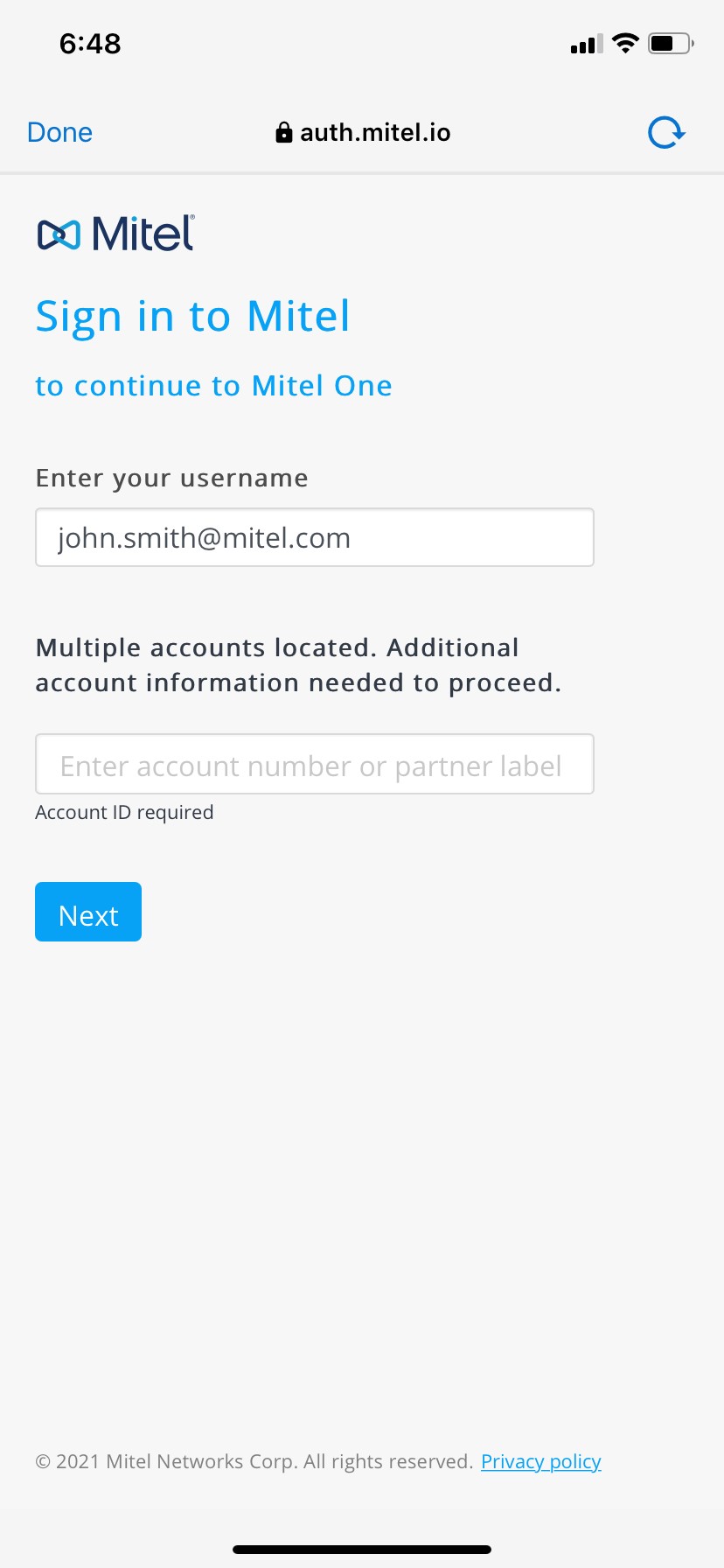
- Fahren Sie von dem sich öffnenden Bildschirm aus fort, sich mit einer der folgenden Methoden bei der Anwendung anzumelden:
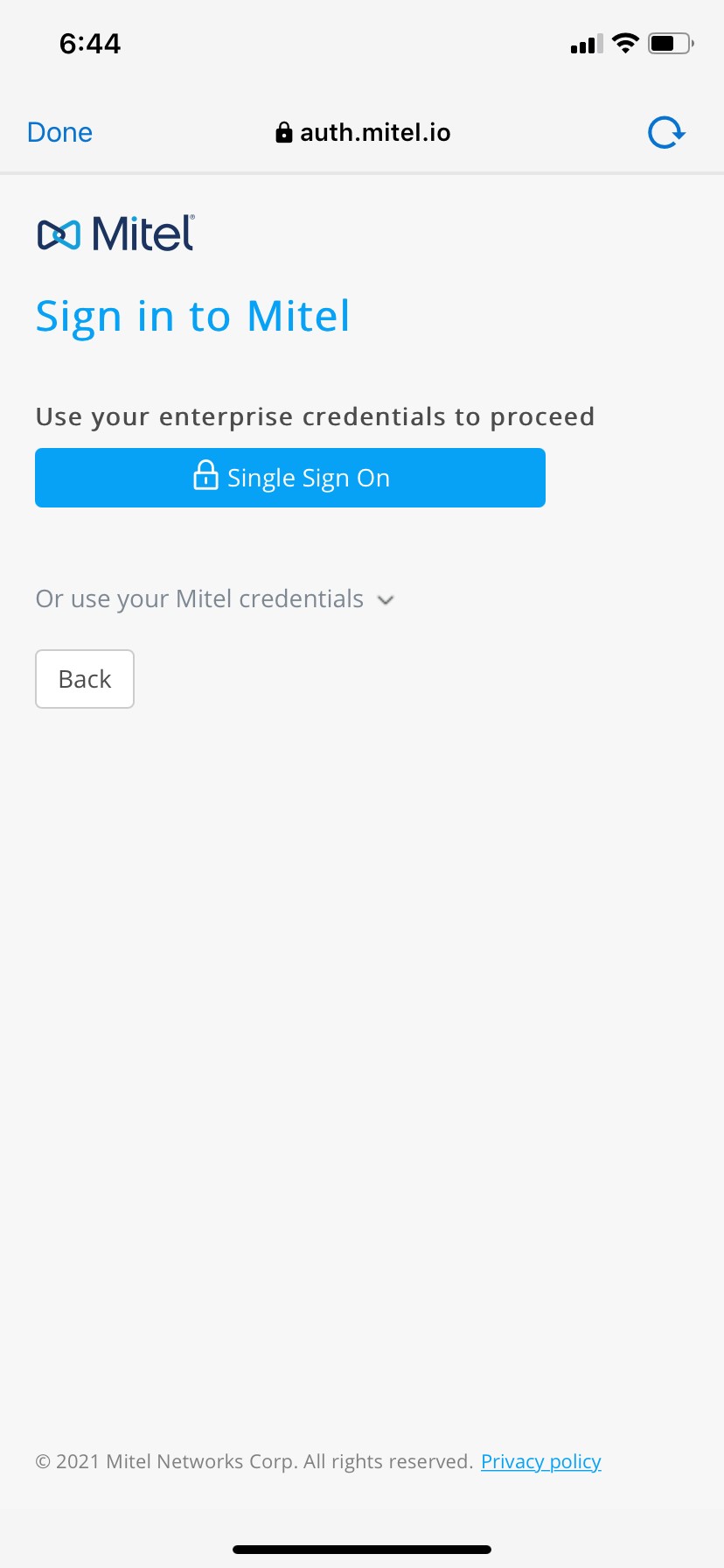
- Verwenden von Single Sign-On (SSO)Note: Sie können SSO nur dann zur Anmeldung bei der Anwendung verwenden, wenn Ihr IT-Administrator Single Sign-On (SSO) für Ihr Mitel-Konto konfiguriert hat.
- Tippen Sie auf Einzelanmeldung. Sie werden zu Ihrem SSO-Anbieter weitergeleitet, um sich bei Ihrem Konto anzumelden.
- Geben Sie Ihre Anmeldeinformationen in die dafür vorgesehenen Felder ein und tippen Sie auf Anmelden, um sich bei der Anwendung anzumelden.Note: Wenden Sie sich an Ihren IT-Administrator, wenn Sie sich mit der SSO-Option nicht bei der Anwendung anmelden können oder wenn die folgende Fehlermeldung angezeigt wird.
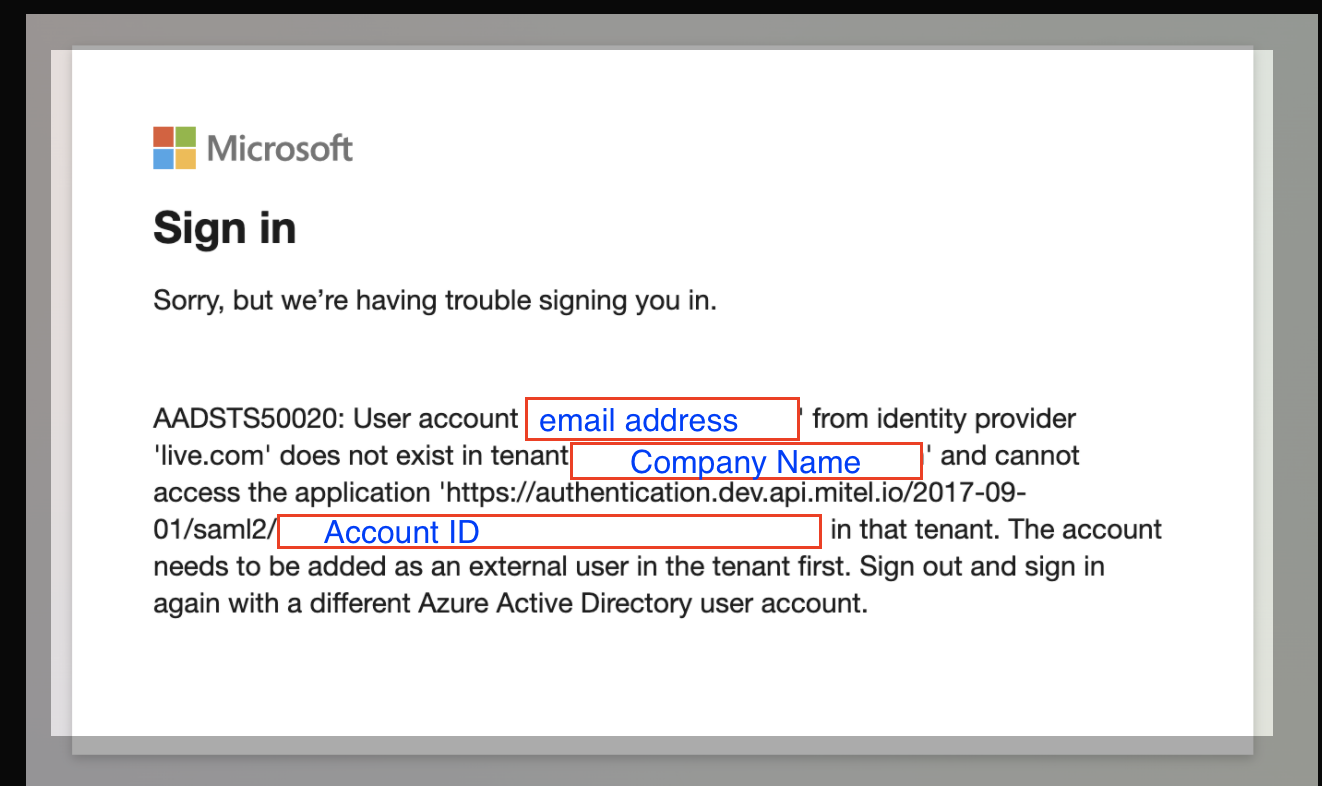
- Verwendung des Mitel-Kontopassworts
- Tippen Sie auf die Option Oder verwenden Sie Ihre Mitel-Anmeldeinformationen.
- Geben Sie im angezeigten Passwortfeld das Passwort ein, das Sie bei der Registrierung Ihres Kontos angegeben haben.
- Tippen Sie auf Weiter, um sich bei der Anwendung anzumelden.
Note: Wenn Sie Ihr Passwort vergessen haben, siehe Passwort zurücksetzen , um zu erfahren, wie man ein neues Passwort festlegt.
Nach erfolgreicher Anmeldung wird die Endbenutzer-Lizenzvereinbarung (EULA) angezeigt.
- Verwenden von Single Sign-On (SSO)
- Tippen Sie auf AKZEPTIEREN, um die Endbenutzervereinbarung zu akzeptieren und sich bei der Anwendung anzumelden. Wenn Sie auf ABLEHNEN tippen, wird eine Meldung angezeigt, dass Sie von der Anwendung abgemeldet werden. Tippen Sie auf Fortfahren, um sich von der Anwendung abzumelden, oder tippen Sie auf Abbrechen, um die Meldung zu schließen.Note: Die Endbenutzervereinbarung wird nur angezeigt, wenn sich ein Benutzer zum ersten Mal bei der Mitel One-Anwendung anmeldet. Wenn Sie die Vereinbarung von einem der Mitel One-Client-Typen (d. h. Mobile oder Web) aus akzeptieren, wird die Vereinbarung nicht mehr angezeigt, wenn sich der Benutzer von einem anderen Mitel One-Client-Typ aus anmeldet.
Abmelden
- Tippen Sie auf Ihren Avatar oben links auf dem Bildschirm. Ein Dialogfenster wird geöffnet.
- Tippen Sie auf ABMELDEN, um sich von der Anwendung abzumelden.
↑